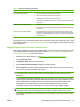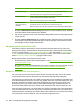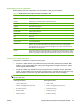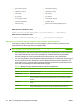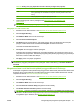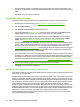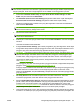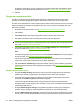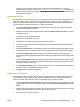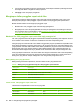HP CM8060/CM8050 Color MFP with Edgeline Technology - Panduan Administrator Sistem
CATATAN: Sebagian pengguna mungkin dapat mencoba menggunakan SAMBA untuk menyediakan
folder bersama pada server non-Windows. Agar pemakaian bersama dengan SAMBA dapat kompatibel
dengan perangkat, Anda harus mengkonfigurasi server SAMBA untuk menggunakan port 445.
1. Pada halaman Network Folder Setup, di bagian Quick Access Folder Settings, klik Add
Folder atau pilih folder dan klik Edit Folder.
2. Pilih Standard Quick Access Folder Settings [Pengaturan Folder Akses Cepat Standar] atau
Personal Quick Access Folder Settings [Pengaturan Folder Akses Cepat Pribadi].
3. Jika akan menambah folder, ketikkan nama yang akan digunakan untuk folder tersebut dalam
kotak di bawah Alias Name.
CATATAN: Folder akses cepat pribadi hanya perlu dikonfigurasi bila Anda menggunakan
Microsoft Active Directory sebagai server LDAP.
4. Pilih server di mana folder berada.
CATATAN: Folder harus sudah ada pada jaringan. Anda tidak dapat membuat folder baru
melalui server Web tertanam.
5. Ketikkan jalur untuk folder jaringan dalam kotak di bawah UNC Path Name. Jalur UNC mengikuti
format ini:
\\namaserver\namabersama\namafolder
6. Di bagian Authentication Settings, pilih metode pengesahan yang akan digunakan. Anda dapat
mengunakan setiap kredensial jaringan pengguna tersebut, atau Anda dapat memberikan nama
pengguna yang umum dan kata sandi yang digunakan bersama oleh para pengguna.
CATATAN: Anda dapat membatasi akses ke fitur folder jaringan dengan membatasi akses untuk
perizinan atau dengan membatasi akses untuk setiap akun pengguna. Untuk pengguna yang
memiliki akses, setiap pengguna juga harus memiliki hak akses menulis untuk folder jaringan.
Jika pengguna adalah anggota suatu perizinan, konfigurasilah akses atau batasan perizinannya.
Lihat
Perizinan pada hal. 66.
Untuk pengguna yang telah masuk dengan akun pengguna individual, konfigurasilah setiap akses
pengguna. Lihat
Membuat akun pengguna dan grup pada hal. 70.
Anda juga dapat membatasi akses dalam Microsoft Windows dengan mengontrol pengguna yang
memiliki akses-tulis ke folder tersebut. Untuk mengkonfigurasi akses ini, klik-kanan nama
foldernya, klik Properties, dan pilih tab Security. Tetapkan akses tulis untuk setiap pengguna atau
grup yang sesuai.
7. Klik Verify Access untuk memastikan apakah akses ke folder sudah benar. Jika folder
memerlukan pengesahan, Anda akan diminta nama pengguna dan kata sandi.
8. Di bagian Default Notification Settings, pilih kapan Anda ingin menerima pemberitahuan: jangan
pernah, selalu, atau bila terjadi kesalahan. Pilih juga jenis pemberitahuan yang akan diterima: e-
mail atau cetak. Jika Anda memilih e-mail, Anda juga harus mengaktifkan fitur e-mail. Lihat
Pengaturan e-mail lanjutan pada hal. 45. Pemberitahuan dikirim ke alamat e-mail untuk pengguna
yang sedang masuk, jika tersedia, atau ke alamat e-mail standar pada perangkat.
9. Untuk setiap folder Quick Access, pilih pengaturan pemindaian standar untuk file-file yang dikirim
ke folder itu. Ini adalah opsi-opsi yang sama dengan yang ada pada panel kontrol perangkat. Jika
IDWW Mengkonfigurasi pengaturan perangkat dari jauh 53